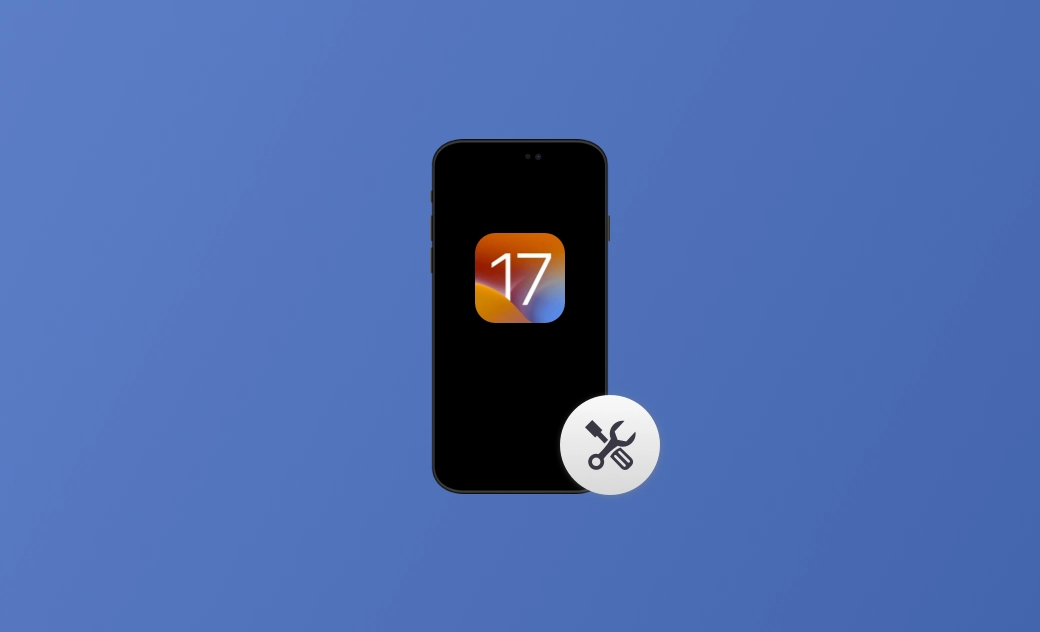[Gelöst] iOS17 - iOS 17.7.2 Probleme, Fehler und Schnelle Behebungtipps
In diesem Beitrag finden Sie eine vollständige Liste der häufigsten iOS 17 Probleme - iOS 17.7.2 Probleme. Außerdem wie sie zu beheben wird im Detail vorgestellt werden.
Apple hat am Montag, 19. November 2024, iOS 17.7.2 und iPadOS 17.7.2 veröffentlicht. Dieses Update konzentriert sich ausschließlich auf Fehlerbehebungen und Sicherheitsverbesserungen. Apple empfiehlt allen Nutzern, die derzeit nicht auf iOS 18 aktualisieren möchten.
Wenn Sie Probleme bei dem Update und der Verwendung von iOS 17.7.2 haben oder mehr über iOS 17 zu iOS 17.7 Probleme wissen möchten, finden Sie in diesem Artikel alles, was Sie brauchen. Er enthält auch effektive Möglichkeiten, diese Probleme zu lösen.
Gleichzeitig hat Apple iOS 18.2 offiziell eingeführt. Wenn Sie mehr über Fehler und Behebungtipps im Zusammenhang mit iOS 18 erfahren möchten, lesen Sie bitte hier.
Umfassende Fehlerliste mit iOS 17 (Aktuell)
iOS 17.7 Probleme
- App-Symbole werden möglicherweise nicht angezeigt.
- Ich erhalte normalerweise keine Benachrichtigungen von X oder E-Mail.
- Ich kann auf dem Bildschirm zur Überprüfung dem Update nicht fortfahren.
iOS 17.7 Was ist neu
Im Vergleich zu iOS 18 bringt iOS 17.7 keine neuen Funktionen. iOS 17.7 konzentriert sich mehr auf Fehlerbehebungen und Sicherheitsverbesserungen. Wenn Sie mehr Wert auf Sicherheit als auf neue Funktionen legen, können Sie sich für iOS 17.7 entscheiden.
iOS 17.6.1 Probleme
- Auf dem Telefonbildschirm ist immer noch ein Nachbild zu sehen.
iOS 17.6 Probleme
- Probleme mit dem iPhone-Kontrollzentrum.
- Die Akkulaufzeit ist sehr schlecht.
- iPhone wird nach dem Update extrem heiß.
iOS 17.5 Probleme
- Gelöschte Fotos und andere Inhalte plötzlich wieder auf dem Gerät auftauchen.
- Ihr iPhone wird während des Aktualisierungsvorgangs überhitzt, geht dann plötzlich kaputt oder fällt aus und wechselt in den Wiederherstellungsmodus.
- Beeinträchtigung heruntergeladener VPN-App bei Updates.
- Ihr iPhone/iPad ist nicht mit der neuesten Software kompatibel.
iOS 17.4 Probleme
- iOS 17.4 hat ein Problem behoben, bei dem das Kontaktbild in "Wo ist?" leer war.
- iOS 17.4 hat ein Bug gelöst, bei dem die Anordnung der Dual-SIM-Nummern durcheinander war.
- iOS 17.4 und iPadOS 17.4 haben mehrere Sicherheits-/RTKit-/WebKit-Schwachstellen behoben.
iOS 17.3 Probleme
- Face ID funktioniert auf dem iPhone 13 nicht richtig
- Nur nach mehrmaligen tippen öffnet sich die App
- Seite scrollen nach automatisch nach oben
Häufigsten Probleme auf alle iOS 17 Versionen
- Der iPhone Akku wird zu schnell leer
- Es kann keine Verbindung zum Bluetooth/WLAN hergestellt werden
- App abstürzen
- Außerhalb der Reichweite oder schlechtes Signal
- Der Schnellstart ist fehlgeschlagen
- Die App kann nicht starten oder abstürzen
- iOS 17 Update funktioniert nicht während der Vorbereitung
- Einfrieren auf dem Installationsbildschirm
- iOS 17 Downloads fehlgeschlagen, stoppen oder sind langsam
- iOS 17 Update wird in den Einstellungen nicht angezeigt
- Tastatur einfrieren
- Mitteilungen nicht verfügbar
- iPhone-Hintergrundbild verschwindet
- Widget funktioniert nicht
- Fehler bei den Bildschirmzeitdaten
- Schwarzer iPhone-Bildschirm (iOS 17 Update bleibt auf schwarzem Bildschirm hängen).
- Frontkamera funktioniert nicht
- Die Benutzeroberfläche reagiert nicht
- Probleme mit der Speicherverwaltung
- Zufällige Zonenänderungen
Neben den oben aufgeführten gibt es noch viele weitere Probleme mit iOS 17 & iOS 17.7.2 werden derzeit entdeckt. Weitere Infos zu den häufigsten Problemen, Fehlern und Problemen mit iOS 17 finden Sie in der Apple Community oder auf der Seite mit Versionshinweisen zu iOS 17 & iPadOS 17.
Unabhängig davon, ob Sie Ihr iPhone auf iOS 17.7.2 aktualisiert oder auf andere ältere Versionen downgraden, können auf Ihrem iPhone weiterhin Probleme auftreten. Wenn das Problem durch einen Neustart Ihres iPhones nicht gelöst wird, versuchen Sie es mit der professionellen iOS Reparatur Software - BuhoRepair.
So beheben Sie häufige Probleme mit iOS 17 - iOS 17.7.2
Nachdem Sie nun die häufigsten Probleme mit iOS 17 - iOS 17.7.2 kennen, kommen wir zum wichtigsten Teil: Erfahren Sie, wie Sie Fehler mit iOS 17 - iOS 17.7.2 beheben. Finden Sie einfach die Probleme heraus, die bei Ihrem iOS 17 - iOS 17.7.2 aufgetreten sind, und folgen Sie dem Tutorial zur Fehlerbehebung.
iPhone Akku geht schnell leer
Wenn sich iPhone-Akku nach dem Update auf iOS 17.7.2 schnell entleert, ist dies eines der Hauptprobleme, die die Nutzer am meisten beschäftigen. Dies kann durch einen Systemfehler oder eine ungesunde Nutzung der iPhone-Batterie verursacht werden.
Um die Lebensdauer der iPhone-Batterie auf dem Maximum zu halten, können Sie die folgenden Maßnahmen ergreifen:
- Aktivieren Sie Optimiertes Laden der Batterie. (Einstellungen>Batterie>Batteriezustand & Ladevorgang>Optimiertes Laden der Batterie.)
Energiesparmodus einschalten.
Batteriefressende Apps finden und dann schließen.
Ihr iPhone neu starten.
Überhitzungsprobleme beim iPhone
Überhitzungsprobleme sind bei iPhones, insbesondere beim iPhone 15, keine Seltenheit. Eine übermäßige Wärmeentwicklung des Geräts kann nicht nur unangenehm sein, sondern auch die Leistung beeinträchtigen. Um dieses Problem zu beheben, hat Apple die Version 17.0.3 veröffentlicht, die Probleme behebt, die zur Überhitzung des iPhones führen können.
Viele Nutzer berichten jedoch auch nach dem Update auf iOS 17.0.3 von Überhitzungsproblemen beim iPhone.
Um Überhitzungsprobleme beim iPhone zu vermeiden, befolgen Sie bitte die folgenden Tipps:
- Aktualisieren Sie auf die neueste Version von iOS 17 und schließen Sie alle unnötigen Hintergrund-Apps.
- Entfernen Sie Ihre iPhone-Hülle.
- Leeren Sie Ihren iPhone-Speicher.
- Deaktivieren Sie die Ortungsdienste.
- Verwenden Sie Ihr Gerät nicht in direktem Sonnenlicht oder in heißen Umgebungen.
Wenn die oben genannten Probleme weiterhin bestehen, wenden Sie sich bitte an den Apple Support, um weitere Unterstützung zu erhalten.
iOS 17.7.2 wird in den Einstellungen nicht angezeigt
Viele Benutzer beschweren sich, dass sie iOS 17.7.2 nicht in den Einstellungen finden können. Das kann daran liegen, dass Sie sich nicht beim Apple Developer Program angemeldet haben. Um dieses Problem zu beheben, sollten Sie wie folgt vorgehen:
Schritt 1. Kompatibilität überprüfen
iOS 17.7.2 ist mit den folgenden Geräten kompatibel:
- iPhone 15/15 Plus/15 Pro/15 Pro Max
- iPhone 14/14 Plus/14 Pro/14 Pro Max
- iPhone 13/13 mini/13 Pro/13 Pro Max
- iPhone 12/12 mini/12 Pro/12 Pro Max
- iPhone 11/11 Pro/11 Pro Max
- iPhone XS/XS Max
- iPhone XR
- iPhone SE (2. Generation oder neuer)
Schritt 2. Überprüfen Sie, ob Ihre iOS-Version 16.4 und höher oder 16.4 früher ist.
Schritt 3. ggf. iOS aktualisieren
- Bei iOS 16.4 und höher müssen Sie nicht aktualisieren.
- Für iOS 16.4 und früher gibt es 2 Möglichkeiten zur Aktualisierung.
(1) Update auf 16.4 und höher und so aktualisieren Sie auf 16.4 und höher:
Gehen Sie zu Einstellungen>Allgemein>Software-Update>Herunterladen und installieren.
(2) Laden Sie dies iOS 17 Konfigurationsprofil und dann installieren.
Schritt 4. Gehen Sie auf die Seite vom Apple Developer Program.
Klicken Sie auf Konto > Melden Sie sich mit Ihrer Apple ID an > Folgen Sie den Anweisungen auf dem Bildschirm, um zuzustimmen.
Schritt 5. Gehen Sie zurück zu Einstellungen > Allgemein > Softwareupdate. (Wenn es immer noch nicht angezeigt wird, aktualisieren Sie es und warten Sie eine Weile).
Wenn Sie das iOS 17-Konfigurationsprofil herunterladen und installieren möchten, gehen Sie zu Einstellungen > Tippen Sie auf Profil-Download oder suchen Sie es unter VPN & Geräteverwaltung > Tippen Sie auf Installieren.
- Die Apple ID, mit der Sie sich auf dem iPhone anmelden, muss mit der Apple ID übereinstimmen, mit der Sie sich auf der Apple Developer Site anmelden.
- Für den gesamten Vorgang ist eine Internetverbindung erforderlich.
- Wenn Sie Ihre Apple ID mit Ihrer Telefonnummer registriert haben, können Sie sich möglicherweise nicht bei der Apple Developer Site anmelden. Registrieren Sie sich in diesem Fall per E-Mail oder verwenden Sie eine neue Apple ID.
iOS 17 kann keine Verbindung zu WLAN oder Bluetooth herstellen
Nach dem Update auf iOS 17 sind die häufigsten Gründe dafür, dass das iPhone keine Verbindung zu WLAN oder Bluetooth herstellen kann, schlechtes Signal, WLAN- oder mobile Dateneinstellungen, eingeschränkte Netzwerkeinstellungen usw. Sie können die folgenden Lösungen ausprobieren:
- Schalten Sie WLAN oder Bluetooth aus und dann wieder ein.
- Schließen Sie das iPhone und öffnen Sie es erneut.
- Netzwerkeinstellungen zurücksetzen. Einstellungen>Allgemein>iPhone übertragen oder zurücksetzen>Zurücksetzen>Netzwerkeinstellungen).
- Prüfen Sie, ob iOS 17 unterstützt wird.
iOS 17 Probleme mit dem App abstürzen/nicht starten
Treten bei Ihnen auch Probleme mit dem Absturz von Apps etc. direkt nach dem Update auf iOS 17.7.2 auf? Im Allgemeinen wird das Problem durch ein Aktualisieren der Anwendung auf die neueste Version behoben.
Auch auf Platform X (früher bekannt als Twitter) häufen sich Berichte über Probleme mit Online-Banking-Apps unter iOS 17.7.2. Besonders betroffen scheint hier die Sparkassen-App zu sein.
- Beenden der fehlerhaften Anwendung erzwingen und neu starten.
- App aktualisieren.
- Anwendungscache leeren oder problematische Anwendungen neu installieren.
- Ihr iPhone neu starten.
- Überprüfen Sie, ob die App die neueste Version und mit iOS 17.7.2 kompatibel ist.
Wenn Sie Ihr iPhone auf iOS 17.7.2 aktualisieren und die Ersteinrichtung abgeschlossen haben und eine App starten möchten, die sich jedoch nicht starten lässt, haben Sie die Möglichkeit, die App zu löschen und neu zu installieren, um die Situation zu verbessern.
iOS 17 Widget-Fehler
Das neueste Problem mit dem Wetter-Widget von iOS 17 besteht darin, dass das Wetter-Sperrbildschirm-Widget von iOS 17.1.1 Schneeflocken möglicherweise nicht richtig anzeigt und das Wetter-Widget auf dem Sperrbildschirm möglicherweise nicht richtig funktioniert.
So beheben Sie Probleme mit dem Wetter-Widget auf dem Sperrbildschirm von iOS 17:
Gehen Sie zu Einstellungen > Datenschutz und Sicherheit > Ortungsdienste > Scrollen Sie nach unten zu Wetter > Wählen Sie Bei Verwendung einer App oder eines Widgets aus.
Andere Widget-Fehler wie Widget hängen bleiben, Widget wird unerwartet beendet, Widget wird langsam geladen usw. treten ebenfalls häufig auf.
Um diese Fehler zu beheben, können Sie das Widget löschen und erneut hinzufügen. Wenn dies nicht funktioniert, müssen Sie möglicherweise einen Neustart durchführen. Oder warten Sie auf die neue iOS 17 Version.
Außerhalb der Reichweite oder Signalstärke-Balken verschwindet
Machen Sie sich keine Sorgen, wenn die Signalstärkeleiste zufällig erscheint und verschwindet, das tatsächliche Signal Ihres iPhones wird dadurch nicht beeinträchtigt. Es kommt jedoch immer wieder vor, dass die Signalleiste verschwindet und durch einen leeren Bereich ersetzt wird, der einen Teil des Hintergrundbilds zeigt.
Wenn Ihr Telefon- oder WLAN-Signal schwach ist und Sie sich außerhalb der Reichweite befinden, schalten Sie den Flugmodus ein und aus. Versuchen Sie auch die folgenden Schritte:
- iPhone neu starten
- VPN-Apps deinstallieren
- APN-Profil löschen
- SIM-Karte erneut einlegen
iOS 17 Update mit Schnellstart Problem
Wenn Sie Ihr iPhone auf iOS 17 ktualisieren oder ein neues iPhone 15 erwerben, können Sie die Schnellstartfunktion verwenden, um Ihre iPhone-Daten zu migrieren. Es gibt jedoch einige Berichte über Störungen in iOS 17 startfunktion nicht ordnungsgemäß funktioniert.
- iPhone neu starten
- iPhone Daten später migrieren
- Auf die nächste Version warten
Einfrierung auf dem Bildschirm zum iOS 17.7.2 Installieren
Ich habe gesehen, dass sich viele Nutzer in Mobilfunkforen darüber beschwert haben, dass sie die iOS 17.7.2 Install-Datei heruntergeladen haben, aber nicht auf "Jetzt installieren" klicken konnten. Mein Kollege und ich hatten die gleiche Erfahrung:
- Einen Neustart des iPhones erzwingen
- Ein WLAN statt einer mobilen Datenverbindung verwenden
- Netzwerkeinstellungen zurücksetzen
- Apple-Support kontaktieren
- iOS-Schwachstelle beheben und es erneut versuchen
- iOS 17.7.2 Install-Datei löschen und sie erneut laden
Eine weitere effektive Möglichkeit, dies zu beheben, ist natürlich die Verwendung eines professionellen iOS Updates-Tools - BuhoRepair kann Ihre iOS-Version sicher aktualisieren. Wenn Sie während/nach der Aktualisierung Ihres iPhones auf Probleme stoßen, können Sie BuhoRepair verwenden, um Probleme mit iOS 17 und iOS 17.7.2 zu beheben.
iOS 17 Download-Problem
iOS 17.7.2 Download-Problem ist häufig zu hören. Viele Benutzer stoßen auf Download-Probleme, wie z.B. fehlgeschlagener Download, steckengebliebener Download, langsamer Download, etc. Und die Gründe sind vor allem die Netzwerkverbindung und nicht genug Speicherplatz.
Und hier ist, wie man iOS 17.7.2 Download Fehler zu beheben:
Überprüfen Sie, ob genügend Speicherplatz für den Download der iOS 17.7.2 Software vorhanden ist.
Gehen Sie zu iPhone Einstellungen>Allgemein>iPhone-Speicher.Ihre Netzwerkverbindung überprüfen
Apples Server überprüfen
Ihr iPhone neu starten
Genügend Speicherplatz für den iOS 17.7.2 Download ist der Schlüssel zu einem erfolgreichen Download. Wenn Sie auf der Suche nach effektiven Möglichkeiten zum Leeren des iPhone-Speichers sind, finden Sie hier 7 Methoden.
iOS 17 Probleme mit der Einfrierung der Tastatur
Einige Benutzer berichten, dass die Tastatur einfriert, wenn sie die Tastatur in einer App verwenden und zu einer anderen App oder zu Hause wechseln.
Um dieses iOS 17 Problem zu beheben, müssen Sie die App zunächst zwangsbeenden. Und wenn das nicht funktioniert, starten Sie Ihr iPhone neu. Überprüfen Sie außerdem, ob das von Ihnen eingestellte Tastatur-Skin/Thema noch verfügbar ist.
Unter iOS 17 nicht funktionierende Mitteilungen
Benachrichtigungen funktionieren möglicherweise nicht immer unter iOS 17. Wenn Sie feststellen, dass Mitteilungen nicht funktionieren, gehen Sie zu Einstellungen>Mitteilungen>Tippen Sie auf die App, die Sie benachrichtigen möchten>Deaktivieren Sie Mitteilungen zulassen und aktivieren Sie sie wieder.
Überprüfen Sie außerdem, ob Sie zeitabhängige Mitteilungen aktiviert haben. Diese Funktion bewirkt, dass Mitteilungen sofort zugestellt werden und eine Stunde lang auf dem Sperrbildschirm bleiben.
Wenn Sie die oben genannten Maßnahmen durchgeführt haben, das Problem aber immer noch nicht beheben können, versuchen Sie einfach, Ihr iPhone neu zu starten.
Face ID funktioniert nicht
Dass Face ID nicht funktioniert, ist ein häufiges Problem. Vielleicht haben Sie auf dem Foto, das Sie für die Face ID-Erkennung aufgenommen haben, eine Brille getragen oder waren geschminkt. Wenn du die Brille abnimmst oder kein Make-up trägst, kann es sein, dass Face ID nicht funktioniert.
In diesem Fall wird empfohlen, dass Sie mehr als eine Möglichkeit für den Zugriff auf Ihr iPhone festlegen, z. B. den iPhone Code, ein alternatives Erscheinungsbild, Face ID mit einer Maske usw.
iPhone Touchscreen reagiert nicht nach iOS Update? 8 Lösungen>>
iPhone Wallpaper verschwindet
Das Verschwinden des Hintergrundbildes kann ein gelegentliches Problem sein. Dann können Sie Ihr iPhone einfach neu starten. Wenn der Neustart nicht funktioniert, löschen Sie das Hintergrundbild und setzen Sie es erneut zurück.
macOS Sonoma Wallpaper bewegt sich nicht: 6 Schnelle Lösungen>>
iOS 17 Bildschirmzeit-Bug
Viele Benutzer berichten, dass es keine Daten zur Bildschirmzeit gibt. Dies kann ein Systemfehler sein.
Ein anderer Fall ist, dass, wenn Sie die Funktion "Bildschirmzeit" gerade jetzt einschalten, möglicherweise keine Daten vorhanden sind und 0m angezeigt wird. Nutzen Sie Ihr iPhone einfach einen weiteren Tag lang und schauen Sie, ob die Daten aktualisiert werden.
Unter iOS 17 Reparieren des rosafarbenen iPhone-Bildschirms
Einige Benutzer berichten, dass ihre Bildschirme nach dem Update auf iOS 17 rosa werden. Wenn dies auf Ihrem iPhone passiert, während Sie eine App verwenden, versuchen Sie, diese App zu beenden/zwang zu verlassen und erneut zu öffnen.
Wenn dies bei Ihrem iPhone passiert, während Sie nichts tun, oder wenn das Beenden nicht funktioniert, starten Sie Ihr iPhone neu, um zu sehen, ob es funktioniert.
Darüber hinaus können Sie auch eine professionelle iPhone-Reparatur-Software auswählen, die Ihnen bei der Behebung dieses Problems hilft.
Störung von VPN-Apps
In der Apple-Community scheint es immer mehr Benutzerfeedback zu geben, dass sie kein WLAN oder Netzwerk nutzen und iOS 17.5 laden können, solange sie eine VPN-App auf ihrem iPhone installiert haben. In diesem Fall empfehle ich Benutzern, die VPN-App vorübergehend auf Ihrem iPhone zu deinstallieren, weil die IP-Adresse des VPN möglicherweise das Systemupdate stören kann.
Keine Verbindung zu Netflix möglich
Nach der Aktualisierung Ihres iPhones oder iPads auf iOS 17.5 wird die folgende Fehlermeldung angezeigt.
„Netzwerkfehler: Es gab ein Problem beim Verbinden mit Netflix. Bitte versuchen Sie es später noch einmal.“
Führen Sie die folgenden Schritte aus, um dieses Problem zu beheben:
- Wechseln Sie das Netzwerk und versuchen Sie, Netflix abzuspielen.
- Diese Anwendung beenden und starten Sie sie neu starten.
- Netflix.com besuchen.
- Ihr iPhone oder iPad neu starten.
- Netzwerkeinstellungen zurücksetzen.
Wie kann man andere häufige iOS 17 Probleme beheben
Wie kann man andere häufige iOS 17/iOS 17.7.2 Probleme beheben Häufige Fehler in iOS 17, wie z. B. Fehler beim Herunterladen von Bildern, nicht funktionierende Frontkamera, nicht reagierende Benutzeroberfläche, zufällige Bereichsänderungen und nicht funktionsfähige Schaltfläche zum Beenden von Anrufen, werden in iOS 17 Update behoben.
Außerdem können Sie iOS 17/iOS 17.7.2 auf iOS 16 herabstufen, wenn Sie es als schwierig empfinden, es zu benutzen.
Hier bieten wir Ihnen eine schnellere und einfachere Möglichkeit, iOS 17.7.2 auf iOS 16 herunterzustufen, indem Sie BuhoRepair verwenden:
- kostenloses Herunterladen, Installieren und Starten von BuhoRepair.
- Verbinden Sie Ihr iPhone über ein USB-Kabel mit Ihrem Computer.
- Klicken Sie auf Upgrade/Downgrade iOS>Downgrade Version>Jetzt upgraden.
- Wählen Sie die iOS-Version aus, die Sie herunterladen möchten, und klicken Sie auf Download.
- Warten Sie, bis der Download Vorgang abgeschlossen ist. Klicken Sie nach Abschluss auf Jetzt herabstufen.
Fazit
Alles in allem kann der Umgang mit iOS 17.7.2 Update eine frustrierende Erfahrung sein. Mit den richtigen Tools und Lösungen können Sie diese Herausforderungen jedoch meistern, ein reibungsloses und stabiles iOS-Erlebnis genießen und iOS 17.7.2 Probleme vermeiden.
Wenn Sie sich für macOS Sonoma Probleme interessieren, finden Sie hier am häufigsten auftretenden.
Sven ist ein technisch versierter Fan, der alles liebt, was mit Apple zu tun hat. Als erfahrener Autor kann er mit seinem kreativen Schreibstil und seinem überzeugenden technischen Wissen verschiedene Apple-Produkte wie iPhone, iPad, iOS usw. abdecken.